2023-07-23 476

google谷歌浏览器下载v86.0.4240.11
google谷歌浏览器v86.0.4240.11是官方最新推出的版本,所有的最新的功能都能够拥有,同时也具有简洁轻便的特点,不会给电脑带来太大的负担,而且在网上应用店中还有着丰富的扩展可以安装使用,大大扩展了浏览器的功能,满足不同用户的需要,有需要的用户快来下载体验吧。
具体步骤如下:
1、在我们的电脑上打开谷歌浏览器,可以看到正常情况下是显示标题栏,地址栏;
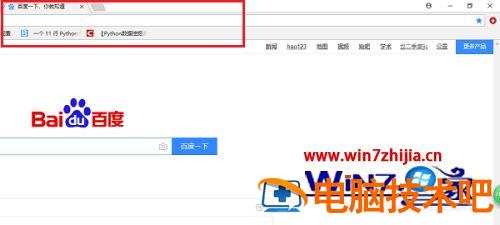
2、在谷歌浏览器中按F11键进入全屏模式;
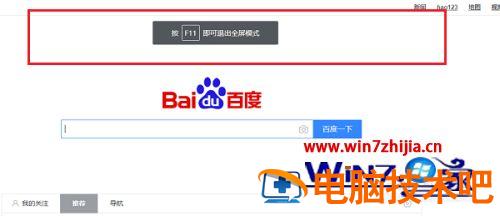
3、如果想退出全屏模式,可以再次按F11键,或者鼠标右键选择退出全屏模式;
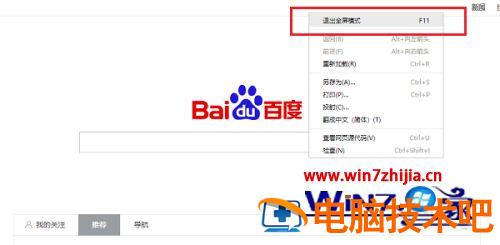
4、我们也可以在谷歌浏览器设置中进去全屏模式,点击浏览器右上方的设置图标,在缩放旁边有一个全屏的按钮;
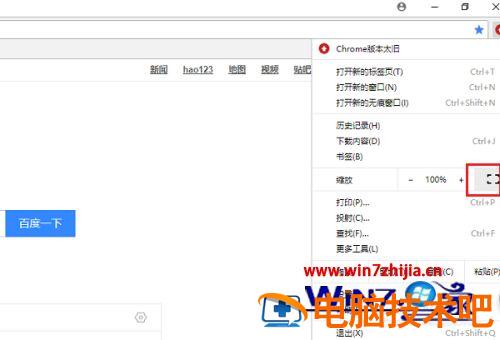
5、点击全屏模式按钮,谷歌浏览器就进入了全屏模式。
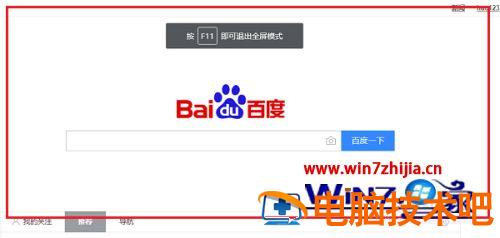
上述给大家讲解的就是谷歌浏览器退出全屏的步骤,如果你有一样需要的话,可以按照上面的方法来进行操作吧。
原文链接:https://000nw.com/20380.html
=========================================
https://000nw.com/ 为 “电脑技术吧” 唯一官方服务平台,请勿相信其他任何渠道。
系统教程 2023-07-23
电脑技术 2023-07-23
应用技巧 2023-07-23
系统教程 2023-07-23
软件办公 2023-07-11
软件办公 2023-07-11
系统教程 2023-07-23
软件办公 2023-07-12
软件办公 2023-07-12
软件办公 2023-07-12
扫码二维码
获取最新动态
